Maison >Tutoriel système >Série Windows >Comment résoudre le problème d'anomalie DNS sur un ordinateur Win10 ? Trois façons de résoudre les anomalies DNS Win10
Comment résoudre le problème d'anomalie DNS sur un ordinateur Win10 ? Trois façons de résoudre les anomalies DNS Win10
- 王林avant
- 2023-12-31 10:10:072094parcourir
Les anomalies DNS peuvent conduire à une situation dans laquelle vous pouvez accéder à Internet mais ne pouvez pas ouvrir de pages Web. Certains utilisateurs de Win10 ont rencontré ce type de problème de réseau et ne savent pas comment le résoudre. Cet article explique comment corriger les anomalies DNS de Win10. présenté par ce site.

Méthode 1 :
1. Tout d'abord, appuyez sur [Win + ];
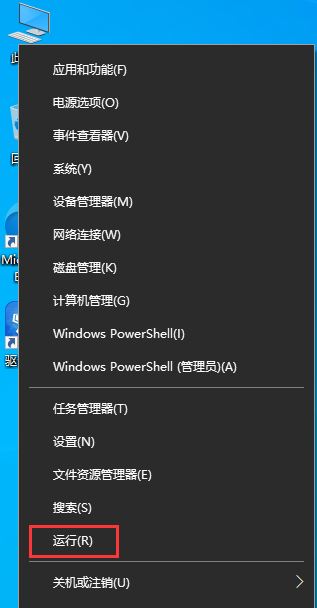
2 Dans la fenêtre d'exécution, entrez et appuyez sur OK, ou appuyez sur Entrée pour exécuter la commande [cmd] pour l'ouvrir. la fenêtre d'invite de commande ;
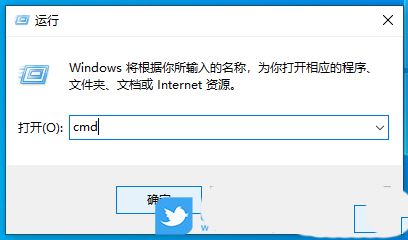
3. Dans la fenêtre d'invite de commande, entrez et appuyez sur Entrée. Exécutez la commande [ipconfig /flushdns], et en cas de succès, elle demandera [Le cache de résolution DNS a été actualisé avec succès] ;
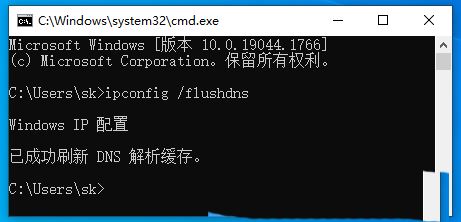 4. Une fois les informations du cache DNS effacées, saisissez à nouveau la commande pour vérifier :
4. Une fois les informations du cache DNS effacées, saisissez à nouveau la commande pour vérifier :
ipconfig /displaydns affiche le contenu du cache du résolveur DNS
- ipconfig /flushdns Effacer le cache du résolveur DNS
- ipconfig /renew Mettez à jour l'adresse IPv4. de l'adaptateur spécifié
- ipconfig /registerdns Actualisez tous les baux DHCP et réenregistrez les noms DNS
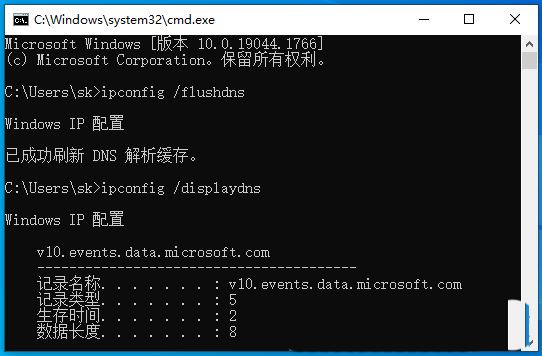 5. Si vous exécutez la commande [ Lors de l'exécution de la ipconfig /flushdns], il vous indique que le cache de résolution DNS ne peut pas être actualisé : lors de l'exécution, il y a un problème avec la fonction, qui est généralement dû au fait que le service client DNS local ne démarre pas normalement. Rouvrez et exécutez, exécutez la commande services.msc (service), puis dans la fenêtre du service, recherchez le service nommé [Client DNS] et redémarrez-le
5. Si vous exécutez la commande [ Lors de l'exécution de la ipconfig /flushdns], il vous indique que le cache de résolution DNS ne peut pas être actualisé : lors de l'exécution, il y a un problème avec la fonction, qui est généralement dû au fait que le service client DNS local ne démarre pas normalement. Rouvrez et exécutez, exécutez la commande services.msc (service), puis dans la fenêtre du service, recherchez le service nommé [Client DNS] et redémarrez-le
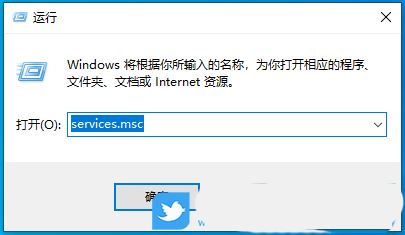
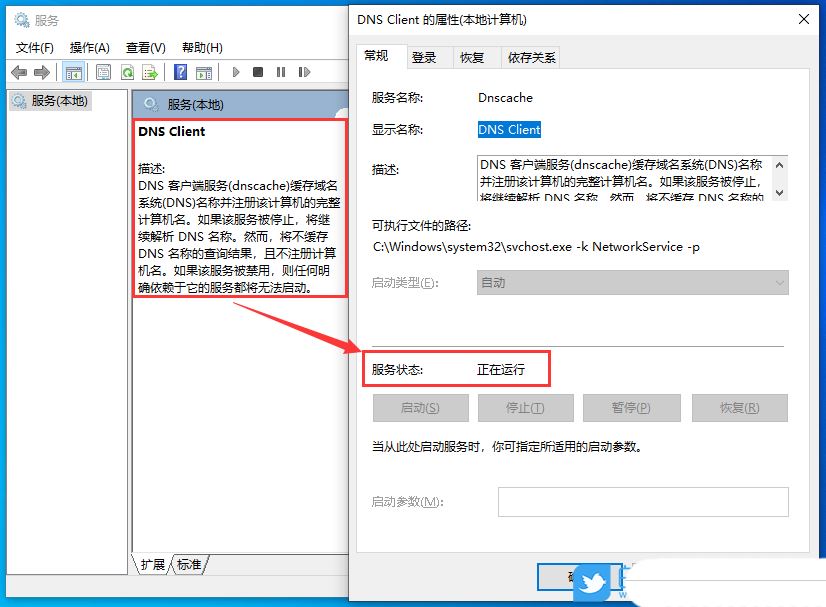 Méthode 2 :
Méthode 2 :
1 ; Appuyez sur la touche [ Win] ou cliquez sur [Menu Démarrer du système] dans le coin inférieur gauche, cliquez sur [Élément de menu Démarrer/Système Windows/Panneau de configuration]
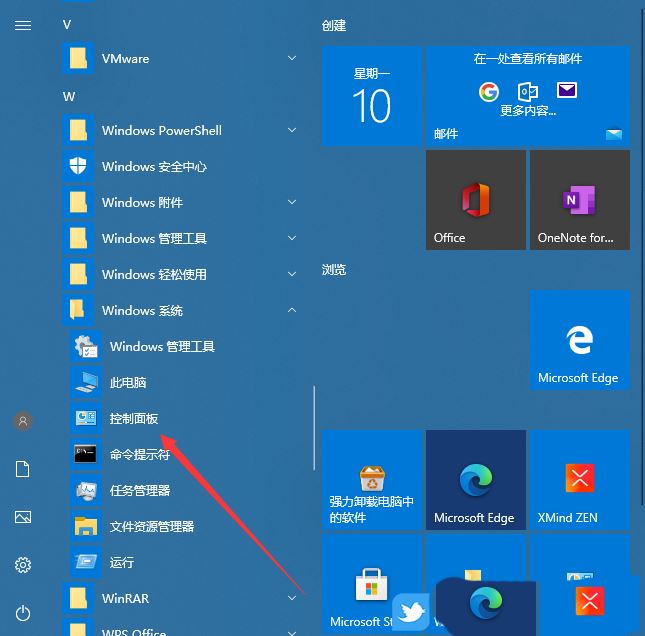 2. , puis cliquez sur [Réseau et Internet] ;
2. , puis cliquez sur [Réseau et Internet] ;
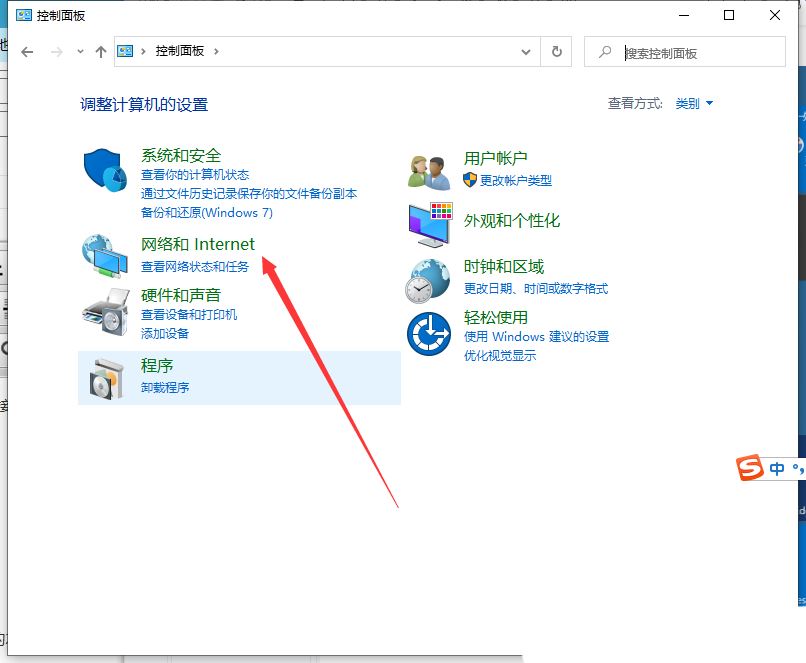 3. Dans la fenêtre Réseau et Internet, cliquez sur [Afficher l'état et les tâches du réseau] sous le Centre Réseau et partage
3. Dans la fenêtre Réseau et Internet, cliquez sur [Afficher l'état et les tâches du réseau] sous le Centre Réseau et partage
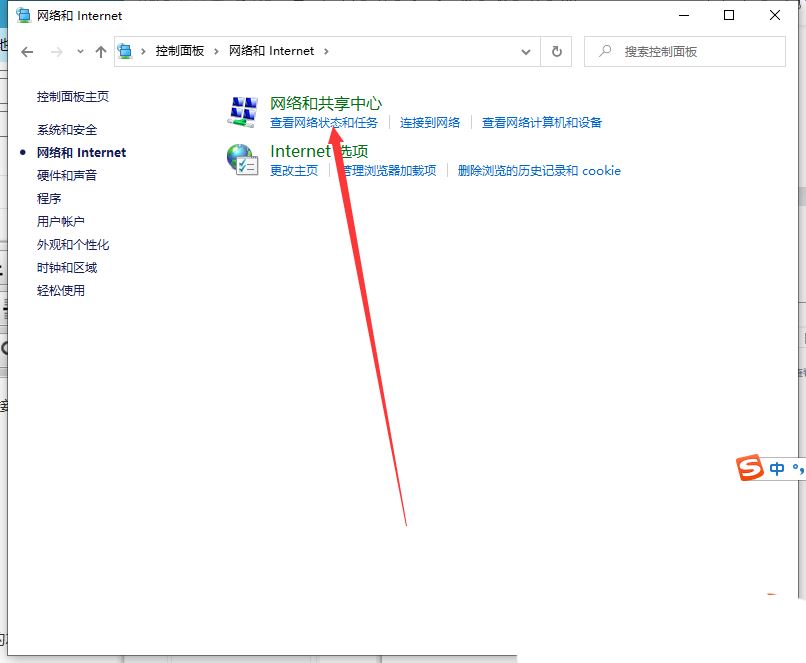 4. Dans la fenêtre du Centre de partage, cliquez sur le côté gauche [Modifier les paramètres de l'adaptateur] ;
4. Dans la fenêtre du Centre de partage, cliquez sur le côté gauche [Modifier les paramètres de l'adaptateur] ;
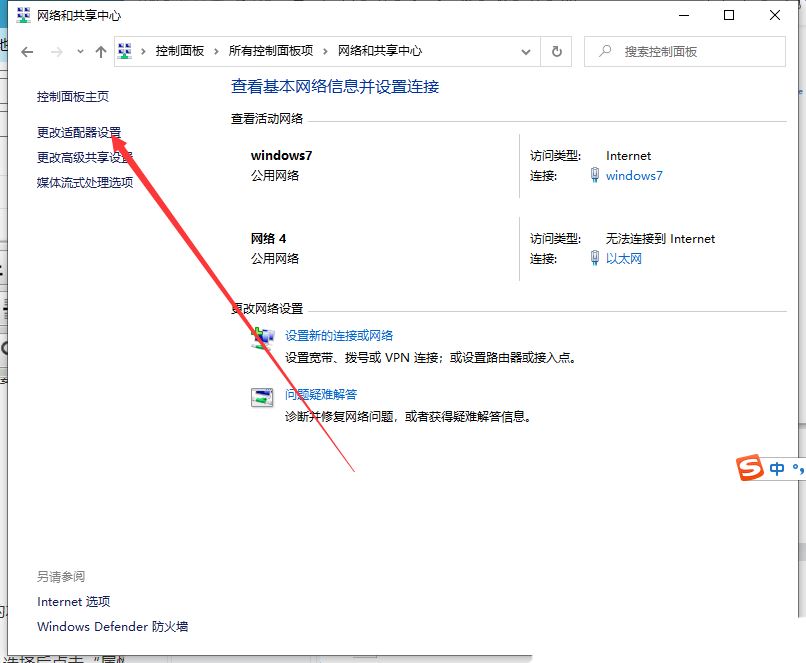 5 Dans la fenêtre de connexion réseau, vous pouvez voir les connexions locales existantes sur l'ordinateur, puis [cliquez avec le bouton droit] cliquez sur le lien local. étant utilisé, et dans l'élément de menu qui s'ouvre, sélectionnez [Propriétés] 】;
5 Dans la fenêtre de connexion réseau, vous pouvez voir les connexions locales existantes sur l'ordinateur, puis [cliquez avec le bouton droit] cliquez sur le lien local. étant utilisé, et dans l'élément de menu qui s'ouvre, sélectionnez [Propriétés] 】;
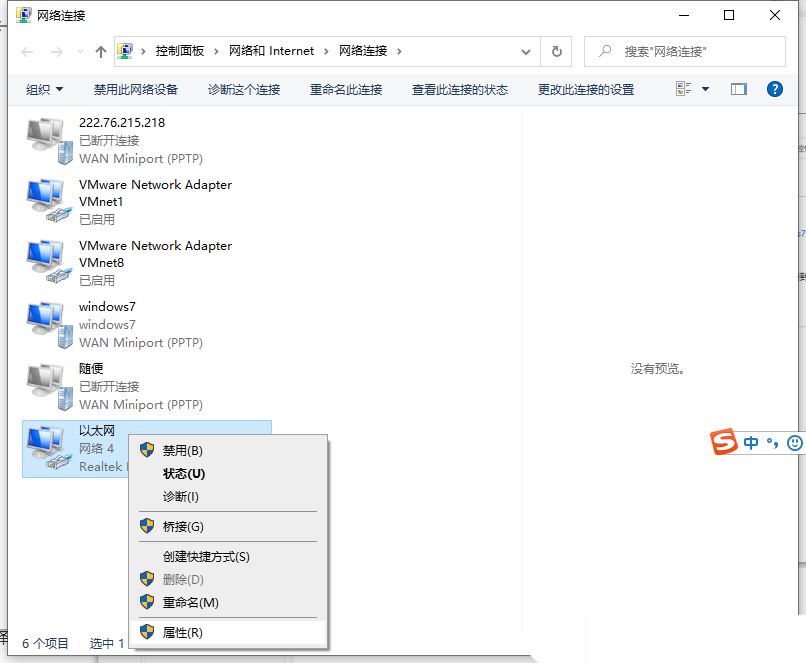 6 Dans la fenêtre des propriétés Ethernet, recherchez l'élément Protocole Internet 4 (TCP/IPV4), [double-cliquez] sur l'élément, ou après l'avoir sélectionné, cliquez sur [Propriétés] ; , puis définissez le serveur DNS préféré et le serveur DNS de sauvegarde. Cliquez enfin sur [OK] et redémarrez l'ordinateur pour prendre effet ;
6 Dans la fenêtre des propriétés Ethernet, recherchez l'élément Protocole Internet 4 (TCP/IPV4), [double-cliquez] sur l'élément, ou après l'avoir sélectionné, cliquez sur [Propriétés] ; , puis définissez le serveur DNS préféré et le serveur DNS de sauvegarde. Cliquez enfin sur [OK] et redémarrez l'ordinateur pour prendre effet ;
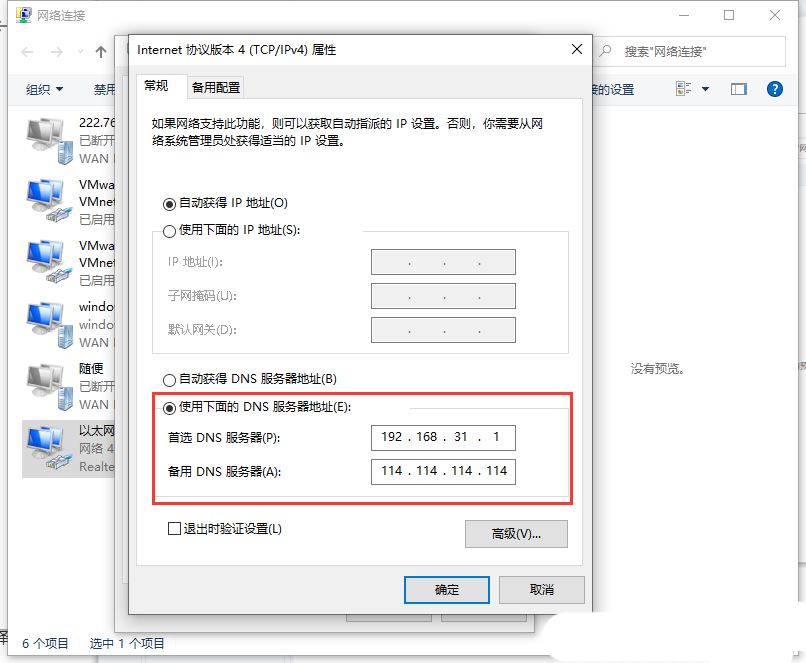
Ce qui précède est le contenu détaillé de. pour plus d'informations, suivez d'autres articles connexes sur le site Web de PHP en chinois!

